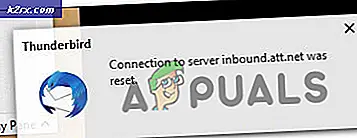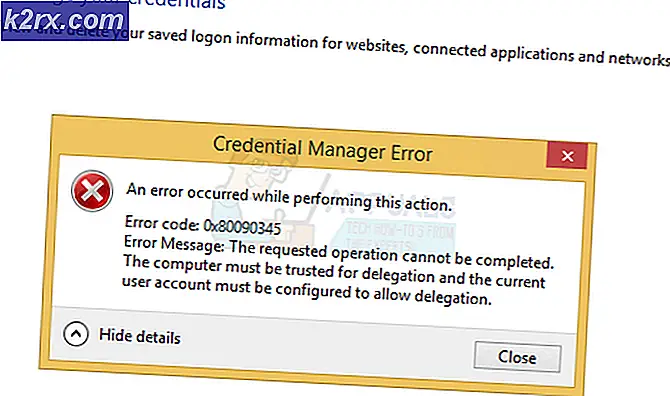Cara Menghubungkan Pengontrol PS3 (PlayStation 3) Ke Windows 10
Menghubungkan pengontrol PS3 ke PC tidak akan berfungsi dengan segera. Ini membutuhkan lebih dari sekedar menghubungkan controller game dan menggunakannya. Ini karena Windows tidak mengizinkan pemasangan driver yang diperlukan agar pengontrol bekerja.
Untuk memperbaikinya, kita perlu menonaktifkan Driver Signature Enforcement dan kemudian menginstal Motioninjoy untuk mengaktifkan kerja kontroler DualShock Anda. Jika Anda telah menonaktifkan Penguatan Tanda Tangan Penggerak, Anda dapat langsung ke Langkah 2 dari panduan ini. Dalam panduan ini, saya akan menganggap Anda menggunakan Windows 10.
Langkah 1: Nonaktifkan Penegakan Tanda Tangan
- Tekan Windows + C dan klik pada pengaturan PC.
- Klik tab Perbarui & Pemulihan lalu klik opsi Pemulihan di panel kiri.
- Di bawah opsi pemulihan, Anda akan melihat bagian startup lanjutan di sisi kanan jendela. Klik tombol Restart Now dan tunggu ketika PC Anda reboot ke mode recovery.
- Dalam mode pemulihan, pilih Troubleshooting> Advanced options> Startup Settings.
- PC Anda dapat restart sekali lagi dan menyajikan Anda dengan daftar pengaturan startup yang dapat Anda ubah. Pilih Nonaktifkan penegakan tanda tangan driver dengan menekan F7 .
Langkah 2: Menginstal dan Mengonfigurasi Motioninjoy
- Unduh dan instal Motioninjoy dari sini.
- Hubungkan pengontrol ke PC Anda melalui kabel USB yang disediakan. Setelah terhubung, Buka Driver Manager Di sini, Anda akan melihat pengontrol Anda terdaftar dengan informasi tentang lokasi dan ID-nya. Jika Anda tidak yakin tentang perangkat mana yang terdaftar adalah pengontrol Anda, gantilah ke komputer Anda.
- Pilih kotak centang pengontrol Anda dan kemudian klik Instal semua . Setelah ini selesai, Anda akan memiliki semua driver yang diperlukan pada PC Anda.
- Kembali ke tab Profil dan konfirmasikan jika kontroler DualShock Anda tercantum di bawah bagian Kontrol Game yang Tersambung dan terhubung.
- Di bawah bagian Pilih satu mode, klik pada lingkaran kecil di sebelah Emulator Xbox 360 Controller dan kemudian Aktifkan di bagian bawah layar.
Lain kali Anda menghubungkan pengontrol ke PC Anda, buka Motioninjoy dan ulangi langkah 5. Tidak perlu menginstal driver lagi pada titik ini.
TIP PRO: Jika masalahnya ada pada komputer Anda atau laptop / notebook, Anda harus mencoba menggunakan Perangkat Lunak Reimage Plus yang dapat memindai repositori dan mengganti file yang rusak dan hilang. Ini berfungsi dalam banyak kasus, di mana masalah ini berasal karena sistem yang rusak. Anda dapat mengunduh Reimage Plus dengan Mengklik di Sini